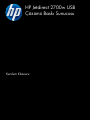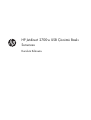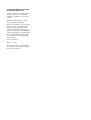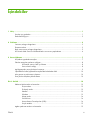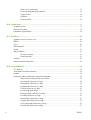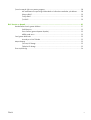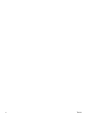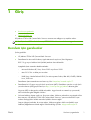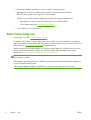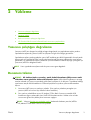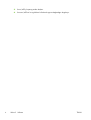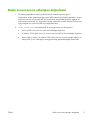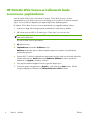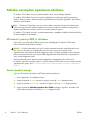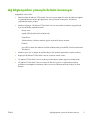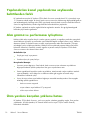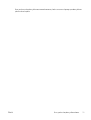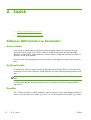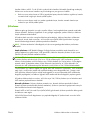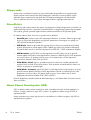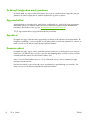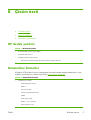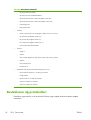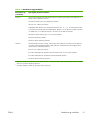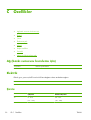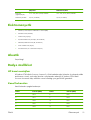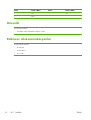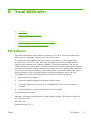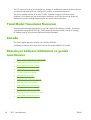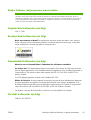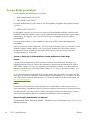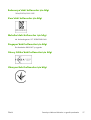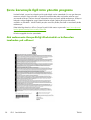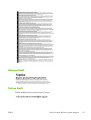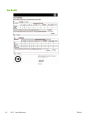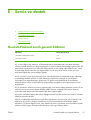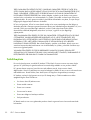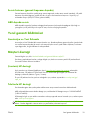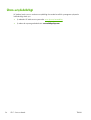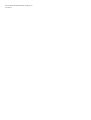HP Jetdirect 2700w USB Wireless Print Server Yükleme Rehberi
- Tip
- Yükleme Rehberi

HP Jetdirect 2700w USB
Çözümü Baskı Sunucusu
Kurulum Kılavuzu


HP Jetdirect 2700w USB Çözümü Baskı
Sunucusu
Kurulum Kılavuzu

Telif hakkı yasalarının izin verdiği durumlar
dışında, önceden yazılı izin alınmadan
çoğaltılması, uyarlanması veya çevrilmesi
yasaktır.
Bu belgede sağlanan bilgiler, önceden
haber verilmeksizin değiştirilebilir.
HP ürünleri ve hizmetleri için verilen yegane
garantiler, bu ürün ve hizmetlerle birlikte
verilen özel garanti bildirimlerinde açık
olarak belirtilir. Bu belge herhangi bir ek
garanti içermemektedir ve verilen bilgilerden
hiçbiri ek garanti olarak yorumlanmamalıdır.
HP, bu belgedeki teknik hatalardan, baskı
ve yazım hatalarından veya eksikliklerden
sorumlu tutulamaz.
Uygun ürün: J8026A
Microsoft®, Windows® ve Windows®XP,
Microsoft Corporation kuruluşunun ABD'de
tescilli ticari markalarıdır.
© 2014 Copyright Hewlett-Packard
Development Company, L.P.
Edition
3, 11/201
4

İçindekiler
1 Giriş ................................................................................................................................. 1
Kurulum için gerekenler ............................................................................................................ 1
Daha fazla bilgi için ................................................................................................................. 2
2 Yükleme ........................................................................................................................... 3
Yazıcının çalıştığını doğrulama .................................................................................................. 3
Donanımı takma ...................................................................................................................... 3
Baskı sunucusunun çalıştığını doğrulama ..................................................................................... 5
HP Gömülü Web Sunucusu kullanarak baskı sunucusunu yapılandırma ........................................... 6
3 Sorun Giderme ................................................................................................................. 7
HP Jetdirect yapılandırma sayfası ............................................................................................... 7
Fabrika varsayılan ayarlarına sıfırlama ....................................................................................... 8
HP LaserJet yazıcıyı/MFP’yi sıfırlama ........................................................................... 8
Servis menüsü örneği ................................................................................................. 8
Ağ bilgisayarları yazıcıyla iletişim kuramıyor ............................................................................... 9
Yapı
landırılan kanal yapılandırma sayfasında belirtilenden farklı ................................................. 10
Alım gücünü ve performansı iyileştirme ..................................................................................... 10
Ürün yazılımı karşıdan yükleme hatası ...................................................................................... 10
Ek A Sözlük ....................................................................................................................... 12
Kablosuz LAN terimleri ve kavramları ....................................................................................... 12
Erişim noktası ......................................................................................................... 12
Eş düzeyli modu ...................................................................................................... 12
Kanallar ................................................................................................................. 12
Şifreleme ................................................................................................................ 13
Altyapı modu .......................................................................................................... 14
Güvenlik türü .......................................................................................................... 14
Hizmet Kümesi Tanımlayıcıları (SSID) ......................................................................... 14
Sinyal mesafesi ....................................................................................................... 15
Ağdan yazdırma terimleri ve kavramları ................................................................................... 15
TRWW iii

İstemci-sunucu yazdırması ........................................................................................ 15
Eş düzeyli (doğrudan mod) yazdırma ........................................................................ 16
Ağ protokolleri ........................................................................................................ 16
Ağ adresi ............................................................................................................... 16
Donanım adresi ...................................................................................................... 16
Ek B Çözüm özeti ............................................................................................................... 17
HP destek yazılımı .................................................................................................................. 17
Katıştırılmış hizmetler .............................................................................................................. 17
Desteklenen ağ protokolleri ..................................................................................................... 18
Ek C Özellikler ................................................................................................................... 20
Ağ (baskı sunucusu kurulumu için) ............................................................................................ 20
Elektrik .................................................................................................................................. 20
Çevre ................................................................................................................................... 20
Elektromanyetik ...................................................................................................................... 21
Akustik .................................................................................................................................. 21
Radyo özellikleri .................................................................................................................... 21
HP kısmi montajları ................................................................................................. 21
Kanal frekansları ..................................................................................................... 21
Güvenlik ............................................................................................................................... 22
Kablosuz telekomünikasyonlar ................................................................................................. 22
Ek D Yasal bildirimler ........................................................................................................ 23
FCC bildirimi ......................................................................................................................... 23
Yasal Model Tanımlama Numarası .......................................................................................... 24
Kanada ................................................................................................................................ 24
Düzenleyici kablosuz bildirimleri ve gerekli işaretlemeler ............................................................ 24
Radyo frekansı radyasyonuna maruz kalma ............................................................... 25
Arjantin’deki kullanıc
ılar için bilgi ............................................................................. 25
Brezilya’daki kullanıcılar için bilgi ............................................................................. 25
Kanada’daki kullanıcılar için bilgi ............................................................................. 25
Çin’deki kullanıcılar için bilgi ................................................................................... 25
Avrupa Birliği yasal bilgisi ....................................................................................... 26
Endonezya’daki kullanıcılar için bilgi ........................................................................ 27
Kore’deki kullanıcılar için bilgi .................................................................................. 27
Meksika’daki kullanıcılar için bilgi ............................................................................ 27
Singapur’daki kullanıcılar için bilgi ........................................................................... 27
Güney Afrika’daki kullanıcılar için bilgi ..................................................................... 27
Ukrayna’daki kullanıcılar için bilgi ............................................................................ 27
iv TRWW

Çevre korumayla ilgili ürün yönetim programı ............................................................................ 28
Atık malzemenin Avrupa Birliği ülkelerindeki ev kullanıcıları tarafından yok edilmesi ....... 28
Ukrayna RoHS ........................................................................................................ 29
Türkiye RoHS .......................................................................................................... 29
Çin RoHS ............................................................................................................... 30
Ek E Servis ve destek ......................................................................................................... 31
Hewlett-Packard sınırlı garanti bildirimi ..................................................................................... 31
Yetkili bayiiniz ........................................................................................................ 32
Servis faturası (garanti kapsamı dışında) .................................................................... 33
ABD dışında servis .................................................................................................. 33
Yerel garanti bildirimleri ......................................................................................................... 33
Avustralya ve Yeni Zelanda ...................................................................................... 33
Müşteri desteği ...................................................................................................................... 33
Çevrimiçi HP desteği ............................................................................................... 33
Telefonla HP desteği ................................................................................................ 33
Ürün erişilebilirliği .................................................................................................................. 34
TRWW v

vi TRWW

1Giriş
●
Kurulum için gerekenler
●
Daha fazla bilgi için
HP Jetdirect 2700w USB Çözümü Baskı Sunucusu ürününü satın aldığınız için teşekkür ederiz.
NOT: HP Jetdirect 2700w Baskı Sunucusu, IEEE 802.11 kablosuz standartlarına uygundur.
Kurulum için gerekenler
Şunlar gereklidir:
●
HP Jetdirect 2700w USB Çözümü Baskı Sunucusu.
●
Desteklenen bir Microsoft Windows, Apple Macintosh veya Linux/Unix bilgisayarı.
802.11b, g veya n kablosuz LAN (WLAN) arabirim kartı takılmalıdır.
Aşağıdaki işletim sistemleri desteklenmektedir:
◦
Microsoft Windows XP, Vista, Server 2003 veya Server 2008
◦
Mac OS X 10.4 ve daha yeni sürümleri
◦
UNIX/Linux: Hewlett-Packard HP-UX, Sun Microsystems Solaris, IBM AIX, HP MPE-i, RedHat
Linux, SuSE Linux
Desteklenen işletim sistemlerinin tam listesi için, bkz.
Katıştırılmış hizmetler sayfa 17.
●
Desteklenen bir HP yazıcı veya çok işlevli çevre birimi (MFP). Desteklenen yazıcılar ve çok işlevli
çevre birimlerinin (MFP) geçerli listesi için
http://www.hp.com/go/jetdirect adresine gidin.
Yazıcınız/MFP'niz düzgün bir şekilde çalışmalıdır. Aygıtı kurmak ve sınamak için yazıcınızla/
MFP’nizle birlikte gelen belgeleri kullanın.
●
Yalnızca kablosuz altyapı modu için: Bir erişim noktası, kablosuz yönlendirici veya Apple AirPort
baz istasyonu. HP Jetdirect 2700w USB Çözümü Baskı Sunucusu, yazıcınızın belirli bir erişim
noktası aracılığıyla bir WLAN üzerinde erişilebilir olmasını sağlar.
İstasyon (altyapı) modunda, bir erişim noktası, kablosuz aygıtların LAN'ınıza (kablolu veya
kablosuz) bağlanmasına olanak sağlar. Daha fazla bilgi için bkz.
Altyapı modu sayfa 14.
TRWW
Kurulum için gerekenler
1

●
Desteklenen Windows sistemleri için, yazıcının/MFP’nin yazılım sürücüsü.
Ağ bağlantısı için hazır durumdaki yazıcınız/MFP’niz ile birlikte verilen CD-ROM’u
kullanıyorsanız, gereken sürücü ağ kurulum yazılımındadır.
Gerekirse, yazıcı/MFP sürücüsünü aşağıdaki kaynakların birinden temin edebilirsiniz:
◦
Ağ bağlantısı için hazır aygıtınızla birlikte verilen yazıcı/MFP CD-ROM’u
◦
HP’nin destek Web sitesi:
www.hp.com/go/support
●
Yazıcı/MFP için en son ürün yazılımı.
Daha fazla bilgi için
Destek bilgileri için, bkz. Servis ve destek sayfa 31.
HP Jetdirect 2700w Baskı Sunucusu dahil olmak üzere HP baskı sunucuları hakkında ek yapılandırma
bilgileri için, Adobe Acrobat Reader PDF biçimindeki HP Jetdirect Baskı Sunucuları Yönetici Kılavuzu'na
bakın. Bu kılavuz
www.hp.com/go/jetdirect adresinde mevcuttur
Adobe Acrobat PDF biçimindeki belgeler için, Adobe Acrobat Reader 4.0 veya daha yeni bir sürümü
gerekir. Adobe Acrobat Reader programını şu adresteki Adobe Web sitesinden ücretsiz olarak
edinebilirsiniz:
www.adobe.com/products/acrobat/readstep.html.
NOT: Adobe Acrobat PDF biçimindeki belgeler için, sisteminizde Adobe Acrobat Reader yüklü ve
kullanıma hazır olmalıdır.
PDF belgelerini görüntüleyemiyorsanız, Adobe Systems Incorporated’dan Acrobat Reader programının
en yeni sürümüne yükseltme yapın.
PDF biçiminde sağlanan belgeler, erişilebilirlik için kullanılan ekran okuyucular ile uyumludur.
2Bölüm 1 Giriş TRWW

2Yükleme
●
Yazıcının çalıştığını doğrulama
●
Donanımı takma
●
Baskı sunucusunun çalıştığını doğrulama
●
HP Gömülü Web Sunucusu kullanarak baskı sunucusunu yapılandırma
Yazıcının çalıştığını doğrulama
Yazıcınızın/MFP’nizin düzgün bir şekilde çalıştığını doğrulamak için yapılandırma sayfası yazdırın.
Yapılandırma sayfasında, yazıcının/MFP’nin çalışması ile ilgili durum bilgisi görüntülenir.
Yapılandırma sayfası yazdırma adımları yazıcı/MFP modeline göre farklılık gösterebilir. Kontrol paneli
bulunan pek çok yazıcıda/MFP’de, kontrol paneli menülerinde gezinmeyi sağlayan bir menü haritası
görüntülenir. Bir yapılandırma sayfası yazdırmak için menü haritasını kullanın veya ilgili yönergeler için
yazıcını
zın/MFP’nizin belgelerine bakın.
NOT: Yazıcı yapılandırma sayfasının adı da yazıcı türüne göre değişebilir.
Donanımı takma
DİKKAT: HP Jetdirect baskı sunucuları, statik elektrik boşalması (ESD) sonucu statik
elektrikten zarar görebilen elektronik bileşenler içerir. Statik elektrik boşalmasının vereceği
zararları önlemek için yazıcının üzerindeki çıplak metal yüzeylere sık sık dokunun. Topraklama bilekliği
veya benzeri araçlar da kullanabilirsiniz. Elektronik parçalara veya devre yollarına dokunmaktan
kaçının.
1. Yazıcınızın/MFP'nizin ürün yazılımını yükseltin. (Ürün yazılımı yükseltme yönergeleri için
yazıcının/MFP'nin kurulum veya kullanım kılavuzuna bakın.)
2. Ürün yazılımı yükseltildikten sonra, HP Jetdirect 2700w Baskı Sunucusu ürünündeki USB
konektörünü aygıtın arkasındaki yazıcı/MFP USB konektörüne takın. Vidaları sıkın ve baskı
sunucusunun güvenli bir şekilde yerine oturmasını sağlayın.
NOT: Yalnızca Kurulum için gerekenler sayfa 1 bölümünde listelenen yazıcılar/MFP'ler
HP Jetdirect 2700w Baskı Sunucusu ile uyumludur.
TRWW
Yazıcının çalıştığını doğrulama
3

3. Yazıcı/MFP'yi kapatıp yeniden başlatın.
4. Yazıcının/MFP'nin bir ağ kablosu kullanılarak ağınıza bağlandığını doğrulayın.
4 Bölüm 2 Yükleme TRWW

Baskı sunucusunun çalıştığını doğrulama
1. HP Jetdirect yapılandırma sayfası yazdırarak durum mesajlarını gözden geçirin.
Yapılandırma sayfası yazdırma adımları yazıcı/MFP modeline göre farklılık gösterebilir. Kontrol
paneli bulunan pek çok yazıcıda/MFP’de, kontrol paneli menülerinde gezinmeyi sağlayan bir
menü haritası görüntülenir. Bir yapılandırma sayfası yazdırmak için menü haritasını kullanın veya
ilgili yönergeler için yazıcınızın/MFP’nizin belgelerine bakın.
2. PRINT SERVER READY mesajından farklı bir mesaj görünüyorsa, şunları deneyin:
●
Yazıcının/MFP'nin en yeni ürün yazılımını kullandığın
ı doğrulayın.
●
HP Jetdirect 2700w Baskı Sunucusu ürününün yazıcıya/MFP'ye sıkıca takıldığını doğrulayın.
●
Yazıcıyı/MFP'yi kapatın, HP Jetdirect 2700w Baskı Sunucusu ürününü yeniden yükleyin ve
yazıcıyı/MFP'yi açın. Herhangi bir mesaj görüntülenip görüntülenmediğini kontrol edin.
TRWW
Baskı sunucusunun çalıştığını doğrulama
5

HP Gömülü Web Sunucusu kullanarak baskı
sunucusunu yapılandırma
Artık HP Gömülü Web Sunucusu kullanarak HP Jetdirect 2700w Baskı Sunucusu ürününü
yapılandırabilirsiniz. Bu, baskı sunucusunun yüklü olduğu yazıcının/MFP'nin IP adresine erişilerek
yapılır. Yazıcının/MFP'nin doğrudan yerel ağınıza bağlı olması (kabloyla) gerekir.
HP Jetdirect 2700w Baskı Sunucusu ürününü yapılandı rmak için aşağıdaki adımları kullanın:
1. Intranet'inize bağlı olan bir bilgisayardan, desteklenen bir Web tarayıcıyı başlatın.
2. URL olarak yazıcının/MFP'nin IP adresini girin. Örnek: http://nnn.nnn.nnn.nnn/
NOT: Genellikle IP adresini yazıcı/MFP kontrol panelini kullanarak veya yapılandırma sayfası
yazdırarak bulabilirsiniz.
HP Gömülü Web Sunucusu görüntülenir.
3. Ağ sekmesini seçin.
4. Yapılandırma menüsünden, Kablosuz'u seçin.
Kablosuz sayfasında, ağınıza kablosuz bağlantı yapmak için gereken tüm yapılandırma
parametreleri gösterilir.
5. Gereken 802.11 kablosuz yapılandırması parametreleriyle ilgili olarak size kılavuzluk edecek bir
sihirbaz kullanmak için, Genel bölümündeki Kablosuz Sihirbazı'nı tıklatın. Ayarlarınızı
kaydetmek için Uygula'yı tıklatmayı unutmayın.
6. Veya, ağınızla kablosuz bağlantı kurmak için gereken bilgileri girin.
7. Girişlerinizi geçerli hale getirmek için Uygula'yı, iptal etmek içinse İptal'i tıklatın. Fabrika
varsayılan değerlerine s
ıfırlamak için Varsayılanları Geri Yükle'yi tıklatın.
6 Bölüm 2 Yükleme TRWW

3 Sorun Giderme
●
HP Jetdirect yapılandırma sayfası
●
Fabrika varsayılan ayarlarına sıfırlama
●
Ağ bilgisayarları yazıcıyla iletişim kuramıyor
●
Yapılandırılan kanal yapılandırma sayfasında belirtilenden farklı
●
Alım gücünü ve performansı iyileştirme
●
Ürün yazılımı karşıdan yükleme hatası
Bu bölümde temel sorun giderme bilgileri bulunmaktadır. Daha fazla bilgiyi, baskı sunucusuna ait
HP Jetdirect Baskı Sunucuları Yönetici Kılavuzu'nda bulabilirsiniz.
HP Jetdirect 2700w Baskı Sunucusu ürünüyle ilgili sorunları gidermek için, şunlara ihtiyacınız olabilir:
●
HP Jetdirect yapılandırma sayfası
●
Bir yazıcı yapılandırma veya tanılama sayfası
●
Yazıcınızla birlikte gelen belgeler
●
HP Jetdirect 2700w Baskı Sunucusu ile ilgili belgeler (
www.hp.com/go/jetdirect adresinden temin
edilebilir)
●
Ağ yazılımınızla birlikte verilen tanılama araçları ve yardımcı programlar (örneğin, TCP/IP
yardımcı programları veya HP Web Jetadmin gibi ağ yazıcısı yönetim uygulamaları)
HP Jetdirect yapılandırma sayfası
HP Jetdirect yapılandırma sayfasında kapsamlı baskı sunucusu durum bilgileri bulunur. Önemli bir
tanılama aracıdır (özellikle baskı sunucusu ile ağ iletişimi yokken).
Çoğu HP LaserJet yazıcılarda/MFP’lerde, yazıcı yapılandırma sayfası yazdırdığınız zaman bir
HP Jetdirect yapılandırma sayfası otomatik olarak yazdırılır. Yapılandırma sayfalarını yazdırma
yönergeleri için yazıcınızın/MFP’nizin belgelerine bakın.
HP Jetdirect yapılandırma sayfasında görünebilen mesajların açıklamaları için, bkz. HP Jetdirect Baskı
Sunucuları
Yönetici Kılavuzu.
TRWW
HP Jetdirect yapılandırma sayfası
7

Fabrika varsayılan ayarlarına sıfırlama
HP Jetdirect 2700w Baskı Sunucusu yapılandırıldıktan sonra, ayarlar belleğe kaydedilir.
HP Jetdirect 2700w Baskı Sunucusu ile iletişimi kaybederseniz veya düzgün şekilde çalışmamaya
başlarsa, baskı sunucusunu fabrika varsayılan yapılandırmasına sıfırlamanız gerekebilir. Buna fabrika
ayarlarına sıfırlama denir.
NOT: HP Jetdirect 2700w Baskı Sunucusu ürününü fabrika varsayılan ayarlarına sıfırlamak, baskı
sunucusunun ağınızla olan kablosuz bağlantısının kesilmesine neden olur. Kablosuz ağ ayarlarının
yeniden yapılandırılması ve baskı sunucusunun yeniden yüklenmesi gerekir.
HP Jetdirect 2700w Baskı Sunucusu ürünündeki parametreler, aşağıdaki yordamlar kullanılarak fabrika
varsayılan değerlerine sıfırlanabilir.
HP LaserJet yazıcıyı/MFP’yi sıfırlama
Çoğu zaman, yazıcıda/MFP'de fabrika ayarları geri yüklendiğinde HP Jetdirect 2700w Baskı
Sunucusu fabrika varsayılanlarına sıfırlanır.
DİKKAT: Sıfı rlama yapmadan önce, bir HP Jetdirect yapılandırma sayfası yazdırdığınızdan emin
olun. Yazıcıyı sıfırlamak yazıcı belleğindeki tüm verileri siler ve tüm yazıcı ayarlarını (ağ
yapılandırmaları dahil) fabrika varsayılan değerlerine sıfırlar. Sıfırlama işleminden sonra, kullanıcılar,
kullanıcı tarafından belirtilen yazıcı ayarlarındaki değişikliklerden etkileneceklerdir. Ağ sistemlerinin
yazıcı ile olan bağlantılar
ı kesilir.
Sıfırlama işleminden sonra, fabrika varsayılan değerlerinin atandığından emin olmak için bir
HP Jetdirect yapılandırma sayfası yazdırın. Şimdi HP Jetdirect 2700w Baskı Sunucusu ürününü yeniden
yapılandırmanız gerekir. Bkz.
HP Gömülü Web Sunucusu kullanarak baskı sunucusunu yapılandırma
sayfa 6.
Servis menüsü örneği
Çoğu yeni HP LaserJet yazıcılarda ve MFP’lerde sıfırlama yapmak için:
1. Kontrol panelinde, Giriş düğmesine basın.
2. Aşağı oka basarak Yönetim menüsünü vurgulayın, sonra da Tamam düğmesine basın.
3. Aşağı oka basarak Genel Ayarlar menüsünü vurgulayın, sonra da Tamam düğmesine basın.
4. Aşağı oka basarak Fabrika Ayarlarını Geri Yükle seçeneğini vurgulayın, ardından ürünü
orijinal fabrika ayarlarına sıfırlamak için Tamam düğmesine basın.
8 Bölüm 3 Sorun Giderme TRWW

Ağ bilgisayarları yazıcıyla iletişim kuramıyor
Aşağıdakileri kontrol edin:
●
Daha önceden HP Jetdirect 2700w Baskı Sunucusu ürününü ağınızla kurulan bir kablosuz bağlantı
ile yapılandırdıysanız ancak ağ bilgisayarları yazıcıyla iletişim kuramıyorsa, HP Jetdirect
yapılandırma sayfası yazdırın.
●
Kablosuz bilgisayar, HP Jetdirect 2700w Baskı Sunucusu ürünündeki şu kablosuz ağ ayarlarıyla
aynı olacak şekilde yapılandırılmalıdır:
◦
İletişim modu
◦
Ağ adı (SSID) (büyük-küçük harf duyarlıdır)
◦
Güvenlik türü
◦
Şifreleme düzeyi, şifreleme anahtarı girişleri veya belirli aktar
ım anahtarı
◦
IP adresi
◦
Aynı SSID’ye sahip olan kablosuz LAN’ları birbirlerinden ayıran BSSID (Temel Hizmet Kümesi
Tanımlayıcı)
●
Kablosuz işlevi açık ve düzgün bir şekilde çalışıyor (HP Jetdirect yapılandırma sayfası yazdırın).
●
Bilgisayar HP Jetdirect 2700w Baskı Sunucusu ürününün menzili içinde.
●
HP Jetdirect 2700w Baskı Sunucusu eş düzeyli modundaysa, toplam aygıt sayısı altıdan azdır.
●
HP Jetdirect 2700w Baskı Sunucusu ürününü ilk defa kuruyorsanız ve yapılandırma ayarları
girildikten sonra bağlantı kurulamazsa, baskı sunucusunu fabrika ayarlarına sıfırlayın ve tekrar
deneyin.
TRWW
Ağ bilgisayarları yazıcıyla iletiş
im kuramıyor
9

Yapılandırılan kanal yapılandırma sayfasında
belirtilenden farklı
HP yapılandırma araçları HP Jetdirect 2700w Baskı Sunucusu ürününde kanal 10’u (varsayılan) veya
11’i seçmenize olanak sağlar. Bu kanal, baskı sunucusu mevcut bir kablosuz ağı algılayamadığında ve
ona katılamadığında, kendi ağ adını (SSID) yayınlamak amacıyla baskı sunucusu tarafından kullanılır.
Sunucu bir ağa katılabilirse, kanalını ağ tarafından kullanılana tekrar yapılandırır.
HP Jetdirect yapılandırma sayfası, ağda kullanılan ağ kanalını tanımlar. Bir ağ algılanmadığında
kullanı
lan yayın kanalını göstermez.
Alım gücünü ve performansı iyileştirme
Kablosuz LAN radyo sinyalleri birçok iç mekan yapısını geçebilir ve engellerin etrafından yansıyabilir.
Ancak kablosuz ağ menzili ve performansı çeşitli etkenlere bağlıdır örneğin kullanıcı sayısı, kablosuz
donanımın kalitesi ve fiziksel konumu ve radyo sinyali parazitine neden olan kaynaklar. (Örneğin,
mikrodalga fırınlar ve kablosuz telefonlar, kablosuz LAN sinyallerinde parazite neden olan benzer
frekansları kullanırlar.) Genellikle, mesafe, engeller ve parazit arttıkça HP Jetdirect 2700w Baskı
Sunucusu ürününün veri aktarım hızları azalır.
Bu belirtiler için
●
Sinyal gücü zayıf veya yetersiz.
●
Yazdırma işleri çok yavaş ilerliyor.
Bu eylemleri deneyin
●
Yazıcının yönünü değiştirin. Genel olarak, baskı sunucusu erişim noktası
na veya kablosuz
bilgisayara bakacak şekilde yerleştirilirse alım gücü ve performansı artar.
●
Parazit yapabilecek kaynakları azaltın veya kaldı rın. Metal nesneler radyo sinyallerini emebilir
veya zayıflatabilir, mikro dalga fırın ve kablosuz telefon gibi aygıtlar ise benzer radyo
frekanslarını kullanarak çalışır.
●
Yazıcı ile erişim noktası veya kablosuz bilgisayar arasındaki mesafeyi azaltın. Bunu aşağıda
anlatıldığı şekilde yapabilirsiniz:
◦
baskı sunucusunu taşıyarak
◦
erişim noktasını veya kablosuz PC’yi taşıyarak
◦
ek bir erişim noktası ekleme
Ürün yazılımı karşıdan yükleme hatası
HP Jetdirect 2700w Baskı Sunucusu, sınırlı ürün yazılımı yükseltme yetenekleri sağlar. Ürün yazılımı
yükseltmeleri, HP Web Jetadmin, HP Gömülü Web Sunucusu veya FTP (File Transfer Protocol)
kullanılarak indirilebilir.
10 Bölüm 3 Sorun Giderme TRWW

Ürün yazılımının karşıdan yüklenmesi tamamlanamazsa, baskı sunucusunu kapatıp açmadan yükleme
işlemini tekrar başlatın.
TRWW
Ürün yazılımı karşıdan yükleme hatası
11

ASözlük
●
Kablosuz LAN terimleri ve kavramları
●
Ağdan yazdırma terimleri ve kavramları
Kablosuz LAN terimleri ve kavramları
Erişim noktası
Erişim noktası normalde kablosuz aygıtlar ile kablolu bir ağdaki aygıtlar arasında köprü veya ağ
geçidi görevi gören aygıttır. Erişim noktası, kablosuz ve kablolu ağ aygıtları arasında ağ trafiğini
alabilmeli ve iletebilmelidir. Birden fazla erişim noktası, kablosuz bir ağın etki mesafesini arttırmak için
tekrarlayıcı olarak görev görebilir.
Bir erişim noktası yoluyla bağlanmaya altyapı modu denir. Apple ağlarında ise buna AirPort ağ modu
denir.
Eş düzeyli modu
Eş düzeyli modu, kablosuz aygıtların birbiriyle doğrudan iletişim kurduğu kablosuz bir ağ topolojisidir.
Herhangi bir erişim noktası kullanılmaz. Apple ağlarında, bu yönteme bilgisayardan bilgisayara modu
denir.
NOT: Altı veya altıdan fazla aygıt kullanmayı planlıyorsanız, HP, altyapı modunu kullanmanızı
önerir.
Bu moda ayarlandığında, HP Jetdirect baskı sunucusu, yazdırma işlerini kablosuz bilgisayarlardan
doğrudan alır.
Kanallar
802.11 kablosuz LAN’ları için IEEE standartları, kablosuz iletişimler için bir radyo dalgası spektrumunu
belirtir. İzin verilen spektrum iki kanala ayrılır. 802.11b, 22 MHz kanalları kullanır; 802.11g, 20 MHz
12 Ek A Sözlük TRWW
Sayfa yükleniyor...
Sayfa yükleniyor...
Sayfa yükleniyor...
Sayfa yükleniyor...
Sayfa yükleniyor...
Sayfa yükleniyor...
Sayfa yükleniyor...
Sayfa yükleniyor...
Sayfa yükleniyor...
Sayfa yükleniyor...
Sayfa yükleniyor...
Sayfa yükleniyor...
Sayfa yükleniyor...
Sayfa yükleniyor...
Sayfa yükleniyor...
Sayfa yükleniyor...
Sayfa yükleniyor...
Sayfa yükleniyor...
Sayfa yükleniyor...
Sayfa yükleniyor...
Sayfa yükleniyor...
Sayfa yükleniyor...
Sayfa yükleniyor...
-
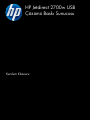 1
1
-
 2
2
-
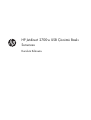 3
3
-
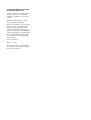 4
4
-
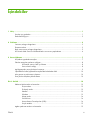 5
5
-
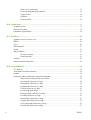 6
6
-
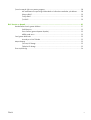 7
7
-
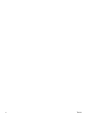 8
8
-
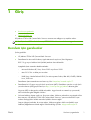 9
9
-
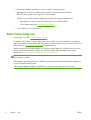 10
10
-
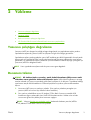 11
11
-
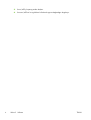 12
12
-
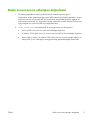 13
13
-
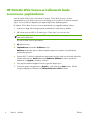 14
14
-
 15
15
-
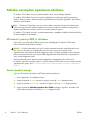 16
16
-
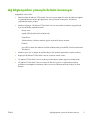 17
17
-
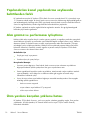 18
18
-
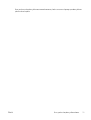 19
19
-
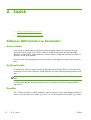 20
20
-
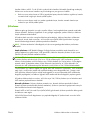 21
21
-
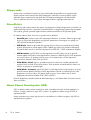 22
22
-
 23
23
-
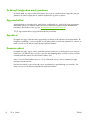 24
24
-
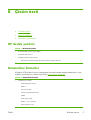 25
25
-
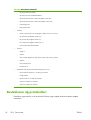 26
26
-
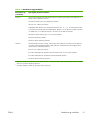 27
27
-
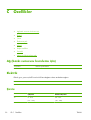 28
28
-
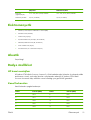 29
29
-
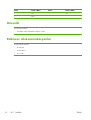 30
30
-
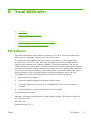 31
31
-
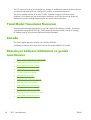 32
32
-
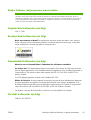 33
33
-
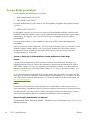 34
34
-
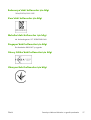 35
35
-
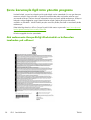 36
36
-
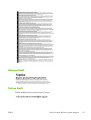 37
37
-
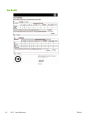 38
38
-
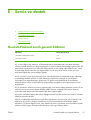 39
39
-
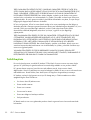 40
40
-
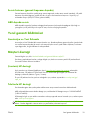 41
41
-
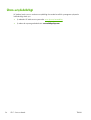 42
42
-
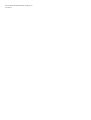 43
43
HP Jetdirect 2700w USB Wireless Print Server Yükleme Rehberi
- Tip
- Yükleme Rehberi
İlgili makaleler
-
HP Jetdirect 640n Print Server Yükleme Rehberi
-
HP Color LaserJet 4700 Printer series Kullanici rehberi
-
HP Jetdirect 615n Print Server for Fast Ethernet Kullanici rehberi
-
HP LaserJet Managed MFP M630 series Kullanım kılavuzu
-
HP LaserJet Enterprise 700 Printer M712 series Kullanım kılavuzu
-
HP LaserJet Enterprise 500 color Printer M551 series Kullanım kılavuzu
-
HP Color LaserJet 4730 Multifunction Printer series Kullanici rehberi
-
HP LaserJet Enterprise MFP M634 series Kullanım kılavuzu
-
HP LaserJet Enterprise 600 Printer M602 series Kullanım kılavuzu